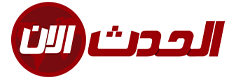– تمكين صور ProRAW 48 ميجابكسل
تتميز طرازات iPhone 14 Pro بنظام كاميرا خلفية تمت ترقيته يمكنه التقاط صور بدقة 48 ميجابكسل ، ولكن فقط في وضع ProRAW ، والذي يمكن تمكينه في تطبيق الإعدادات ضمن الكاميرا ← التنسيقات ← Apple ProRAW مع ضبط الدقة على 48 ميجابكسل.
– تمكين الوضع السينمائي 4K
في جميع طرز iPhone 14 الأربعة، يمكن الآن تسجيل مقاطع الفيديو ذات الوضع السينمائي بدقة 4K، ولتمكين دقة أعلى في تطبيق الإعدادات، انقر فوق الكاميرا ← تسجيل سينمائي واختر 4K بمعدل 24 إطارًا في الثانية أو 4K بمعدل 30 إطارًا في الثانية.
-تحسين وضع Action Mode فى الإضاءة المنخفضة
تتميز جميع طرز iPhone 14 الأربعة بوضع Action Mode جديد يتكيف مع الاهتزازات الكبيرة والحركة والاهتزازات للحصول على فيديو أكثر سلاسة، وتقول Apple إنه يمكن استخدام الميزة لتسجيل الفيديو أثناء القيادة على الطرق الوعرة في السيارة وتصوير عداء وغير ذلك.
-تشغيل صوت بدء التشغيل
تتيح ميزة إمكانية الوصول الاختيارية الجديدة لجميع طرز iPhone 14 تشغيل صوت عند تشغيله وإيقاف تشغيله، يمكن تمكين الميزة في تطبيق الإعدادات ضمن إمكانية الوصول -> الصوت / المرئي -> تشغيل وإيقاف تشغيل الأصوات.
-إيقاف تشغيل الشاشة التي تعمل دائمًا
يتم تمكين وضع العرض الدائم الجديد في iPhone 14 Pro افتراضيًا،يمكن إيقاف تشغيله في تطبيق الإعدادات ضمن Display & Brightness → Always On.
– تشغيل التعليقات اللمسية للوحة المفاتيح
أضاف iOS 16 خيار ردود فعل لمسية جديدة للوحة مفاتيح الأسهم الخاصة بـ iPhone. على غرار العديد من الهواتف الذكية التي تعمل بنظام Android ، يمكن لجهاز iPhone إجراء اهتزاز طفيف بعد كل مفتاح تضغط عليه أثناء الكتابة، مما يوفر تأكيدًا ماديًا على النقر على المفتاح.
– إضافة رمز النسبة المئوية للبطارية إلى شريط الحالة
أعاد iOS 16 أخيرًا تقديم خيار عرض رمز النسبة المئوية للبطارية في شريط الحالة على iPhone X والإصدارات الأحدث ، مما يلغي الحاجة إلى التمرير لأسفل لفتح مركز التحكم لمعرفة النسبة المئوية، ولتمكين الرمز الجديد على طرازات iPhone 14 Pro ، افتح تطبيق الإعدادات وانتقل إلى Battery → Battery Percentage.
– إرسال الرسائل تلقائيًا مع Siri
يطلب Siri عادةً التأكيد قبل إرسال رسالة إلى شخص ما، ولكن في iOS 16 ، هناك خيار جديد لتخطي خطوة التأكيد، لتمكين هذا في تطبيق الإعدادات، اضغط على Siri & Search ← إرسال الرسائل تلقائيًا.
– عرض كلمات مرور Wi-Fi
يمكنك أخيرًا عرض كلمة مرور شبكة Wi-Fi التي سبق لك الاتصال بها على iOS 16، في تطبيق الإعدادات، اضغط على Wi-Fi ← اضغط على شبكة ← اضغط على حقل كلمة المرور وقم بالمصادقة باستخدام Face ID لعرض كلمة المرور.